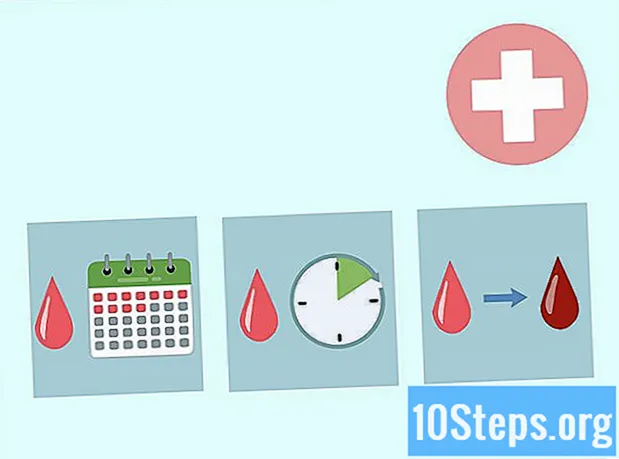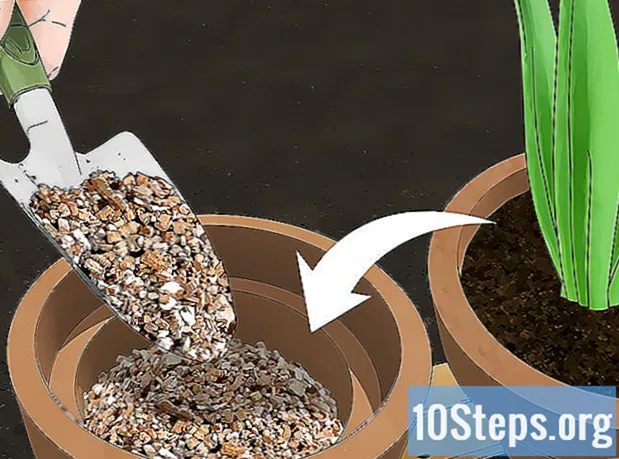מְחַבֵּר:
Monica Porter
תאריך הבריאה:
19 מרץ 2021
תאריך עדכון:
17 מאי 2024
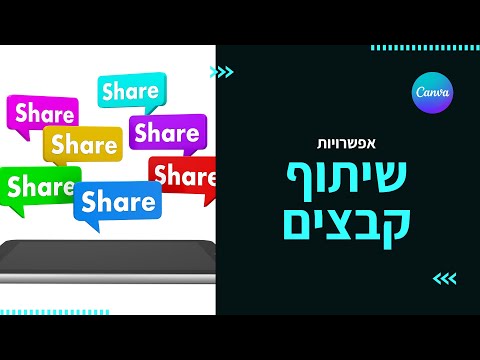
תוֹכֶן
- בשלבים
- שיטה 1 שיתוף קבצים ב- XP
- שיטה 2 שיתוף קבצים בוויסטה
- שיטה 3 שיתוף קבצים ב- Windows 7
- שיטה 4 שיתוף קבצים ב- MAC 10.5 ומעלה
משתמשים רבים צריכים לשתף קבצים במחשבם עם משתמשים אחרים באותה רשת. שיתוף קבצים יכול להיות שימושי לשיתוף מסמכים כמו גם סוגים אחרים של קבצים. מאמר זה מלמד אותך כיצד לאפשר שיתוף קבצים.
בשלבים
שיטה 1 שיתוף קבצים ב- XP
-
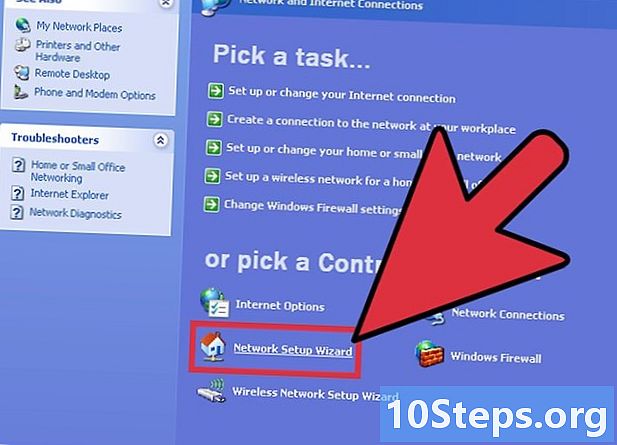
הפעל את אשף "התקנת הרשת" במחשבים עליהם ברצונך לאפשר שיתוף קבצים. -
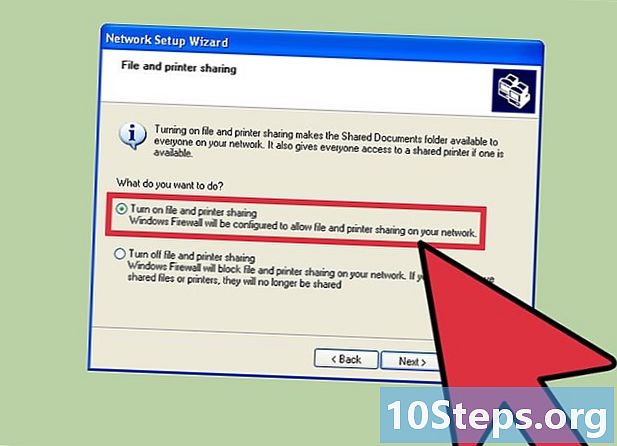
בחר "אפשר שיתוף קבצים" כאשר האשף נותן לך את האפשרות. אפשרות זו יוצרת תיקיית "מסמכים משותפים" בכל המחשבים שלך.- הקבצים בתיקייה "מסמכים משותפים" נגישים לכל המשתמשים ברשת. ב- Windows XP, אינך יכול לשתף קבצים בנפרד מחוץ לתיקיה זו.
- הקבצים בתיקייה "מסמכים משותפים" נגישים לכל המשתמשים ברשת. ב- Windows XP, אינך יכול לשתף קבצים בנפרד מחוץ לתיקיה זו.
שיטה 2 שיתוף קבצים בוויסטה
-

לחץ על "לוח הבקרה" מתפריט "התחל". לחץ על "רשת ואינטרנט" ובחר "מרכז רשת ושיתוף". -
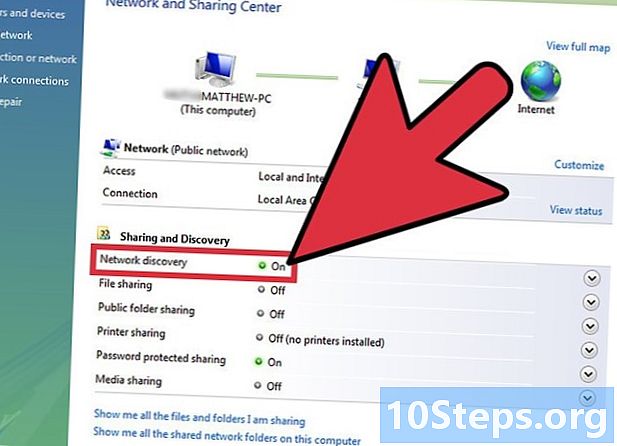
בדוק ש- "גילוי רשת" מופעל. לחץ על החץ הקטן כדי להציג את הקטע "גלה רשת" ואז בחר "אפשר תגלית רשת." לחץ על "החל" והזן סיסמא במידת הצורך. -
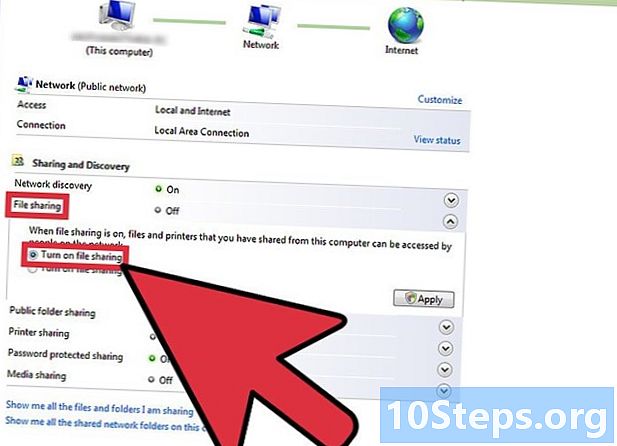
צפה בקטע "שיתוף קבצים" והפעל אותו. לחץ על "אפשר שיתוף קבצים" ואז לחץ על "החל".- הזן את סיסמת המנהל כדי לאשר את הבחירה. אפשרות זו מאפשרת לך לשתף קבצים בנפרד עם האנשים שנבחרו.
- הזן את סיסמת המנהל כדי לאשר את הבחירה. אפשרות זו מאפשרת לך לשתף קבצים בנפרד עם האנשים שנבחרו.
-

אפשר "שיתוף תיקיות ציבוריות" על ידי הצגת הסעיף המתאים. בחר "אפשר שיתוף כך שכל אחד עם גישה לרשת יוכל לפתוח את הקבצים", כך שכולם יוכלו לראות את הקבצים בתיקיה ההיא.- בחר באפשרות "אפשר שיתוף כך שכל אחד עם גישה לרשת יוכל לפתוח, לערוך וליצור קבצים", כך שכל אחד יכול להוסיף קבצים לתיקיה זו. עבור שתי האפשרויות, לחץ על "החל".
- בחר באפשרות "אפשר שיתוף כך שכל אחד עם גישה לרשת יוכל לפתוח, לערוך וליצור קבצים", כך שכל אחד יכול להוסיף קבצים לתיקיה זו. עבור שתי האפשרויות, לחץ על "החל".
שיטה 3 שיתוף קבצים ב- Windows 7
-
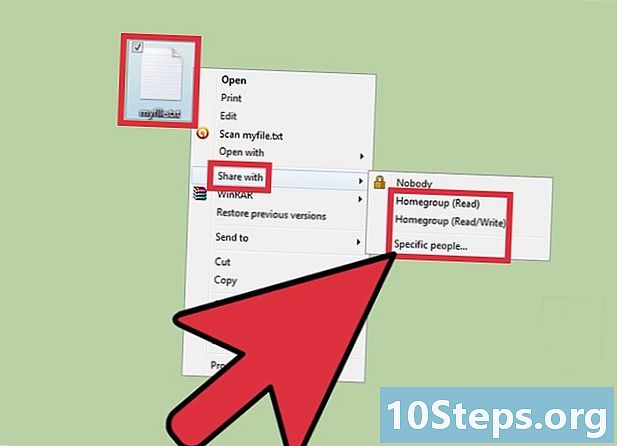
לחץ באמצעות לחצן העכבר הימני על הקובץ שברצונך לשתף. האפשרות "שתף עם" תופיע בתפריט. אתה יכול לבחור אחת מארבע האפשרויות בתפריט זה.- אתה יכול להחליט לא לשתף קובץ זה עם אף אחד ולהפוך אותו לפרטי. אתה יכול גם לשתף את זה עם כולם ברשת שלך. אתה יכול לתת למשתמשים זכויות "לקריאה בלבד" או "לקרוא / לכתוב" כך שיש להם את היכולת לערוך אותה.
- אתה יכול גם לבחור "אנשים ספציפיים", אשר יפתח אשף שיתוף קבצים בו תוכל לבחור את המשתמשים איתם ברצונך לשתף את הקובץ.
-
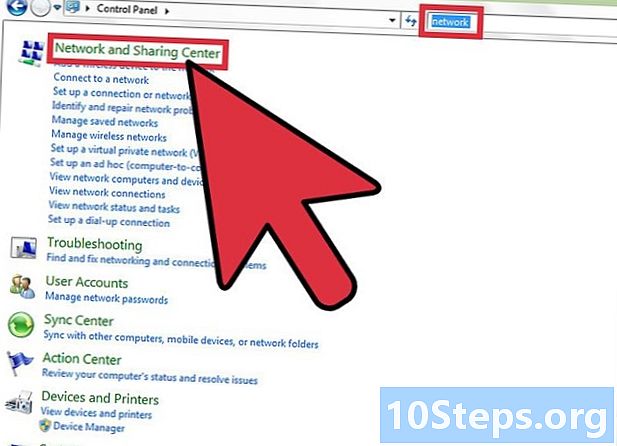
אפשר שיתוף תיקיות ציבוריות על ידי בחירת "לוח הבקרה" מתפריט "התחל". הכנס "רשת" ולחץ על "מרכז הרשת והשיתוף". -
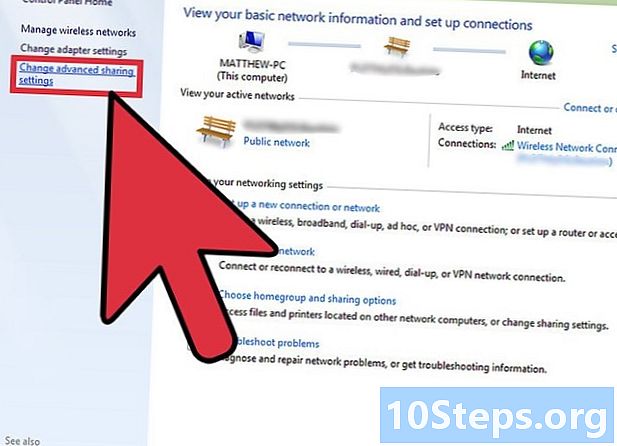
לחץ על "ערוך הגדרות שיתוף מתקדמות" בחלונית הימנית וצפה בקטע רשת. -
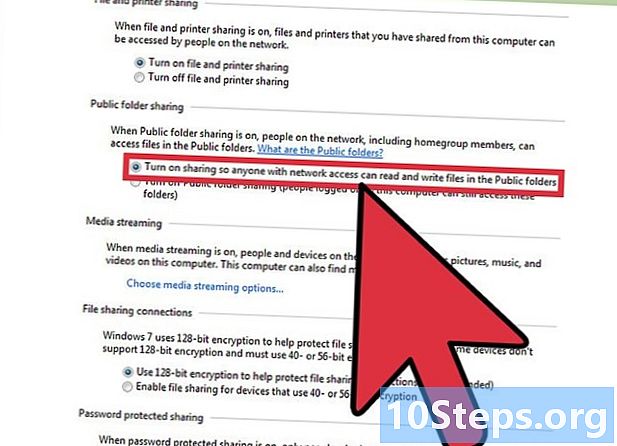
לחץ על החץ הקטן כדי להציג את פרופיל הרשת. בקטע "שיתוף תיקיות ציבוריות", בחר "אפשר שיתוף כך שכל מי שיש לו גישה לרשת יוכל לקרוא ולכתוב קבצים לתיקיות ציבוריות."
שיטה 4 שיתוף קבצים ב- MAC 10.5 ומעלה
- היכנס למחשב שלך באמצעות חשבון מנהל. בחר "העדפות מערכת" מתפריט "אפל". בשורת התפריטים בחר "שיתוף".
- לחץ על סמל (+) תחת "תיקיות משותפות." חלון דפדפן יופיע כך שתוכלו למצוא את הקבצים שברצונכם לשתף. בחר את הקבצים הרצויים.
- אתה יכול גם לבחור תיקיה באמצעות "Finder". בחר "קבל מידע" מתפריט "קובץ" של התיקיה שנבחרה. לחץ על "תיקיה משותפת" כדי לאפשר שיתוף.
- קבע את תצורת זכויות הגישה למשתמשים. בחר קבוצת משתמשים קיימת או צור קבוצה חדשה בשדה "משתמש" בתיקיה.
- בחר את סוג הגישה שתרצה להעניק לכל משתמש. הגדרת ברירת המחדל שניתנה על ידי Mac היא "קריאה בלבד". השתמש בתפריט "לקריאה בלבד" כדי לשנות זכויות על ידי בחירה באחת משתי האפשרויות האחרות.
- משתמש יכול "לקרוא ולכתוב" את הקבצים, מה שמאפשר לו לקרוא, להעתיק, לערוך ולמחוק את הקובץ המשותף. אתה יכול גם לאפשר למשתמש רק "לכתוב", מה שמאפשר לו רק להעתיק תוכן לקובץ.
- בחר בפרוטוקול חיבור הרשת הנכון כדי לתקשר את הקבצים המשותפים עם המשתמשים שבחרת.
- לחץ על "אפשרויות ..." בסעיף "העדפות שיתוף". בחר "שתף קבצים ותיקיות באמצעות AFP" כדי לתקשר עם מחשבי Mac אחרים.
- בחר "שתף קבצים ותיקיות באמצעות FTP" עבור מערכות UNIX ו- LINUX או בחר "שתף קבצים ותיקיות באמצעות SMB" כדי לשתף קבצים עם מחשבי Windows. תזדקק לסיסמת המשתמש כדי לגשת לחשבון המשתמש באמצעות SMB.